
رفع مشکلات سایت و هاست
اصلاح مشکلات سایت!
با گذشت 10 سال افتخار میزبانی به کاربران گرامی وان سرور و تجربه این سالها اکثریت مشکلاتی که کاربران در خصوص راه اندازی و مشکلات سایت داشتند دلایلی از قبیل موارد زیر میباشد:
- عدم بهینه سازی کدها، CMSو پلاگین ها
- کمبود منابع هاست و سرور بر اساس افزایش بازدید
- مشکلات سطحی سئو و ایندکس شدن سایتها
- عدم تطابق سایت با ورژن php و اکستنشنهای مورد نیاز
- تجربه ناکافی در خصوص نحوه راه اندازی زیرساخت سایت بر اساس نوع سایت
دقت کنید که نوع زیرساخت سایت شما بر اساس نیازهای سایتتان (هدف سایت، نوع ساختار کدنویسی، میزان بازدید و حتی آینده نگری) میتواند میزان قابل توجهی باعث پیشرفت کسب و کارتان و کاهش هزینه هایتان شود.
در وان سرور، ما نه تنها یک تیم متخصص در زمینهی مدیریت و بهینه سازی سایت و هاست داریم بلکه با بهرهگیری از تکنولوژیهای پیشرفته، بهترین خدمات را برای خطا یابی و رفع مشکلات سایت به شما ارائه میدهیم. از عیب یابی سایت و رفع ارورهای سایت گرفته تا راهکارهای سفارشی بر اساس نیازهای شما را انجام خواهیم داد. وان سرور همواره در تلاش است تا تجربهی شما را به یک سطح جدید از کیفیت و کارایی برساند.
چرا خدمات عیب یابی سایت وان سرور؟
خدمات عیبیابی و رفع ارور سایت ما شامل شناسایی خطاها، اصلاح کدها و بهبود عملکرد سایت است. ما تضمین میکنیم که با بررسی تخصصی، تمامی مشکلات و ارورهای سایت شما را بهطور کامل برطرف کنیم. برخی از این خدمات عبارتند از:
- بررسی و پیشنهاد هاست، سرور و زیرساخت مناسب سایتتان.
- عیب یابی سایت و هاست و error_log و ارورهای 500 , 503 , 403 , 404 و ...
- پشتیبانی اختصاصی و رفع خطای وردپرس
- بررسی و رفع پیشنیازهای سئو و مشاوره سئو
- خدمات پشتیبانی مدیریت شده سایت
- پشتیبانی افزایش امنیت سایت و سرور هاست
- پیکربندی اختصاصی سرور هاستینگ و پشتیبانی
- مشاوره تخصصی راه اندازی هاستینگ و نیازهای سایت

مراحل ثبت سفارش:
- ابتدا وارد پنل کاربریتون در سایت وان سرور بشید و اگر عضو نیستید از اینجا عضو بشید.
- از بخش دپارتمان کانفیگ تخصصی تیکت جدید باز کنید و نیازتون از پشتیبانی وان سرور را با جزئیات مطرح کنید.
- متخصصان وان سرور درخواست شما را بررسی و در صورت وجود سوال از تیکت یا تماس تلفنی با شما در ارتباط خواهند بود.
- پس از تحلیل درخواستتان برآورد هزینه را به شما اطلاع داده و در صورت تایید صورتحساب مربوطه را صادر میکنند (فاکتورها به شکل رسمی هستند)
- درخواستتان انجام و جززئیات کامل از طریق تیکت به اطلاعتان خواهد رسید.
همین حـالا درخواستتون رو ثـبت کنــید...
از طریق لینک روبرو نیازتون رو به پشتیبان وان سرور با جزئیات مطرح کنیدسوالات متداول
برخی از سوالاتی که ممکن است در ابتدا داشته باشیدپیکربندی زیرساختی مناسب برای سایت یا برنامه تان - عیب یابی هاستینگ و سرور - رفع خطای وردپرس - رفع مشکلات امنیتی سایت - عیب یابی مشکلات سایت - پیکربندی مشکلات اتک، دیداس و حملات مربوطه و مشکلاتی که تیم تخصصی وان سرور راهکاری برای حل آن داشته باشند.
شما پس از ارسال درخواستتان، توسط همکاران بررسی و بر اساس تخصص و زمانی که نیاز دارد هزینه برآورد میشود.
این زمان دقیقا بر اساس درخواست شما متفاوت میباشد، اما پیگیری همکاران پس از ثبت درخواستتان بین 1 الی 5 ساعت اول بازبینی و به شما اطلاع رسانی خواهد شد.
نیاز شما یک راهنمایی کامل و مفید میباشد، که راهکارهای درست و مناسبی متناسب با نیازتون باشد. پس متخصصین خبره در این ساعت ها زمان مشاوره به شما عزیزان را دارند تا شما را بهتر راهنمایی کنند.
لطفا در این خصوص نیازتان را به صورت درخواست ارسال کنید تا بررسی و در صورت امکان شرایط به شما اطلاع داده خواهد شد.
ما پس از بررسی درخواست شما در صورتی که دلیل واضح باشد هزینه و زمان را خدمتتان اطلاع میدیم، اما در صورتی که دلیل واضح نباشد نیاز به بررسی هست و بر اساس زمانی که در خصوص رفع مشکل صرف میشه هزینه محاسبه میشه.
که در این شرایط قوانینی هست:
1- اگر راه حل پیدا شد و مشکل حل شد: هزینه زمان + تخصص مورد نیاز دریافت خواهد شد.
2- اگر روشی پیدا نشد و مشکل شما حل نشد: این خدمات هیچ هزینه ای نخواهد داشت.
3- اگر راه حل پیدا شد و نیاز نبود که ما انجامش بدیم: فقط هزینه زمان + تخصص برای بررسی و پیدا کردن راه حل کسر خواهد شد.
اگر جواب سوالتان را نیافتید، میتوانید از لینک زیر در بخش تماس با ما از طریق پلهای ارتباطی با ما در ارتباط باشید.
جزیره آموزشی
برخی از پستهای آموزشی پیشنهادی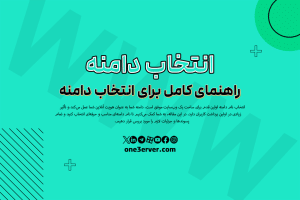
راهنمای کامل برای انتخاب دامنه
انتخاب نام دامنه یا domain اولین قدم برای ساخت یک وب سایت موفق است. دامنه شما به عنوان هویت آنلاین شما عمل میکند و تأثیر زیادی در اولین برداشت کاربران دارد. در این مقاله، به شما کمک میکنیم تا نام domain مناسب و حرفهای انتخاب کنید و تمام پسوندها و جزئیات لازم را مورد بررسی…
ادامه مطلب
تفاوت Edge Datacenter با دیتاسنترهای سنتی
تعریف و ماهیت دیتاسنتر سنتی مراکزی متمرکز با تجهیزات بزرگ و فضای فیزیکی گسترده است که سرورها، ذخیرهسازی و شبکه را در یک مکان مرکزی نگهداری میکند. سازمانها و زیرساخت شبکههای مدرن به صورت متمرکز از این مراکز استفاده میکنند تا خدمات وب، دیتابیس و اپلیکیشنها را اجرا کنند. در مقابل، دیتاسنتر لبهای (Edge Datacenter)…
ادامه مطلب
آموزش نصب GCC در CentOS 8
آموزش نصب GCC در CentOS 8 مجموعه کامپایلر گنو (GCC) مجموعه ای از کامپایلرها و کتابخانه ها برای زبان های برنامه نویسی C ، C ++ ، Objective-C ، Fortran ، Ada ، Go و D است. بسیاری از پروژه های منبع باز ، از جمله هسته لینوکس و ابزارهای گنو ، با استفاده از…
ادامه مطلب
